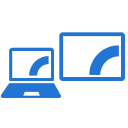Kopioi polkuksi -painikkeen lisääminen Classic Shell Explorer -työkalupalkkiin
Windows-käyttäjänä, jonka on pakko käyttää Exploreria hyvin usein Windows 7- ja Windows 8 -käyttöjärjestelmissä, yritän tehdä siitä helpompaa kuin se on pakkauksessani. Resurssienhallinnan pääongelma on, että sitä ei voi muokata, kuten Windows XP: ssä. Vaikka Windows 8:ssa on Pikatyökalurivi, siinä on hyvin pienet kuvakkeet, eikä se salli mukautettuja painikkeita. Vaikka on mahdollista lisää haluamasi komento Explorerin komentoriville Windows 7:ssä ne voivat olla vain tekstipainikkeita ilman kuvakkeita. Joten päätin asentaa mahtavan ilmaisohjelman, Classic Shellin.
Classic Shell -sovellus tarjoaa laajan joukon mukautusvaihtoehtoja Explorerille, Internet Explorerille ja tuo mukanaan erittäin muokattavan, skinnettävä Käynnistä-valikko korvaaminen kanssa erinomaiset hakuominaisuudet. Resurssienhallinnan parantamiseksi käytän Classic Explorer -työkalupalkkia, johon sijoitin kaikki usein käyttämäni komennot.
Yllä olevan kuvakaappauksen teemani on epävirallinen, Windows XP: n "Luna"-teema, joka on siirretty Windows 7:ään, josta pidän enemmän kuin kiiltävästä Aero-teemasta, joten älä hämmenny kuvakaappauksesta.Se on edelleen Windows 7.
Yksi asia, jota kaipaan Classic Shellissä, on kyky lisätä "Kopioi poluksi" -työkalupalkki natiivisti. Onneksi se mahdollistaa valitsemiesi mukautettujen komentojen lisäämisen, joten päätin lisätä oman Kopioi poluksi -painikkeen. Katsotaanpa kuinka.
- Avaa Classic Explorerin asetukset ja vaihda "Työkalupalkin painikkeet" -välilehteen. Siellä näet kaksi saraketta erilaisilla komennoilla. Vasen on nykyinen työkalurivi, ja oikea sarake on käytettävissä olevat komentosarjat, jotka voit lisätä.
- Näet "Muokattu"-kohdan oikeassa sarakkeessa, jos vierität alaspäin. Lisää tämä uusi mukautettu kohde vasempaan sarakkeeseen vetämällä sitä oikeasta sarakkeesta vasemmalle tai kaksoisnapsauttamalla sitä. Voit sijoittaa sen uudelleen minne tahansa, kun olet lisännyt sen vasempaan sarakkeeseen.
- Kaksoisnapsauta mukautetun painikkeen kohdetta ja "Muokkaa työkalupalkin painiketta" -valintaikkuna tulee näkyviin:
- Käytä seuraavaa tekstiä komentokenttään:
cmd /c echo|set /p="%2"|leike
Tämä kopioi valitun kohteen polun Explorerissa leikepöydälle lisäämättä uutta rivimerkkiä. Katso tämä artikkeli: Kuinka tehdä kaikukomento ilman uutta riviä Windowsissa.
- Määritä nyt työkaluvihje "Vihje"-kenttään ja otsikko, valinnaisesti, jos haluat painikkeen näyttävän tekstitunnisteen. Voit määrittää painikkeellesi haluamasi hienon kuvakkeen. Käytin aitoa kuvaketta Kopioi polku -komennossa, joka oli purettu Windows 8:n nauhakuvakkeista.
- Napsauta OK ja olet valmis.
Se siitä. Classic Shellillä sinulla on nyt Windows 7:ssä painike, jonka avulla voit kopioida valitun kohteen polun Resurssienhallinnassa.